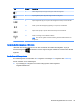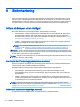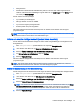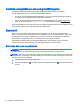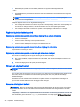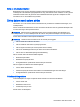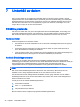User Guide - Windows 8.1
Högerklicka på Start-knappen i det nedre vänstra hörnet av skärmen, välj Stäng av eller logga ut
och sedan Stäng av.
Om datorn inte svarar och det inte går att använda ovanstående avstängningsmetoder, kan du
försöka med följande nödavstängningsprocedurer:
●
Tryck ctrl+alt+delete, klicka på Ström-ikonen och välj sedan Stäng av.
●
Tryck in och håll ned strömknappen i minst 5 sekunder.
●
Koppla bort datorn från nätström.
●
Ta ut batteriet på modeller med utbytbart batteri.
Hybridgrafik (endast vissa modeller)
Vissa datorer är utrustade med funktionen Hybridgrafik.
OBS! Du kan ta reda på om Hybridgrafik är installerat på din dator genom att kontrollera
grafikprocessorns konfiguration på datorn samt läsa i programhjälpen.
Hybridgrafik har två lägen för grafikbearbetning:
●
Högprestandaläge – Applikationer som tilldelats detta läge körs med den grafikprocessor som
har högst prestanda för att prestandan ska optimeras.
●
Strömsparläge – Applikationer som tilldelats detta läge körs med den grafikprocessor som har
lägre prestanda för att spara på batteriet.
Använda Hybridgrafik
Med hybridgrafikfunktionen kan ett program köras antingen med hög prestanda eller i strömsparläge,
beroende på applikationens grafikbearbetningskrav. Vanligtvis körs 3D- och spelprogram med en
grafikprocessor som har högre prestanda och program som har lägre grafikbearbetningskrav körs
med en grafikprocessor med lägre prestanda. Du kan ändra det läge som ett program använder (hög
prestanda eller strömbesparing) på kontrollpanelen för hybridgrafik.
OBS! På grund av maskinvarans begränsningar kan vissa program endast köras i det ena av de två
lägena.
Mer information finns i programvaruhjälpen för hybridgrafik.
Hybridgrafik (endast vissa modeller) 47